- Del 1. Hur man återställer osparade Word-dokument Mac med FoneLab Mac Data Retriever
- Del 2. Hur man återställer osparade Word-dokument Mac via Temp-filer
- Del 3. Hur man återställer osparade Word-dokument Mac med automatisk återställning
- Del 4. Hur man återställer osparade Word-dokument Mac från papperskorgen
- Del 5. Vanliga frågor om att återställa osparade Word-dokument på Mac
Återställ förlorade / raderade data från dator, hårddisk, flash-enhet, minneskort, digital kamera och mer.
Återställ Word-dokument på Mac med fenomenala metoder
 Uppdaterad av Lisa Ou / 07 dec 2022 09:20
Uppdaterad av Lisa Ou / 07 dec 2022 09:20Jag raderade oavsiktligt Word-dokumenten på min Mac-dator och fick inte spara en kopia av dem. Hur återställer man osparade Word-dokument på Mac utan automatisk återställning?
Word-dokument spelar en viktig roll i människors liv, särskilt i våra dagar. Oavsett om de är i skolan, arbetet eller personliga syften är de mycket användbara i många aspekter. Du använder den för att göra enkla uppgifter när du går i lägre klass tills du gör ditt examensarbete och annan forskning när du går på college. Sedan efter examen är Word-dokument också ditt sätt att göra CV. Senare använder du den för att klara jobbkrav och andra arbetsrelaterade dokument. Därför är dokumenten som sparats på din Mac viktiga verktyg i din karriär.
Men alla dessa dokument du har på din enhet kan försvinna på ett ögonblick. Examensarbetet du har arbetat med i månader? Den kunde försvinna i tomma intet med bara ett fel drag. Och en vanlig orsak till detta är oavsiktlig radering. Många människor med vilken enhet som helst lider av dataförlust på grund av detta problem. En annan orsak är en system- eller programkrasch. Kanske är du mitt uppe i att skriva ett viktigt dokument när din dator plötsligt upplever eftersläpning. Sedan nästa sak du vet, programmet kraschar utan att du kan spara ditt arbete.
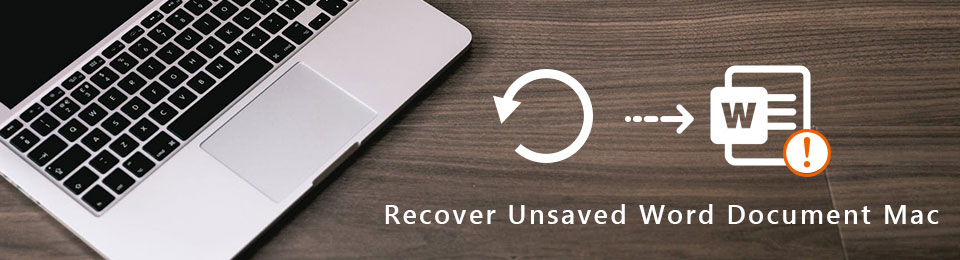
Oavsett vilket problem du står inför nu förstår vi att dataförlust ingår i det värsta som kan hända. Men oroa dig inte längre. I det här inlägget hjälper vi dig att få kunskap om hur du återställer osparade Word-dokument på Mac. Det spelar ingen roll om du har aktiverat automatisk återställning eller inte. Eller om du har sparat en säkerhetskopia eller inte. Den här artikeln ger dig de mest effektiva verktygen och metoderna för att returnera dina Word-dokument.

Guide Lista
- Del 1. Hur man återställer osparade Word-dokument Mac med FoneLab Mac Data Retriever
- Del 2. Hur man återställer osparade Word-dokument Mac via Temp-filer
- Del 3. Hur man återställer osparade Word-dokument Mac med automatisk återställning
- Del 4. Hur man återställer osparade Word-dokument Mac från papperskorgen
- Del 5. Vanliga frågor om att återställa osparade Word-dokument på Mac
Del 1. Hur man återställer osparade Word-dokument Mac med FoneLab Mac Data Retriever
När det gäller detta skrivande, FoneLab Mac Data Retriever anses vara det mest pålitliga tredjepartsverktyget för dataåterställning. Detta program kan återställa nästan alla datatyper, inklusive dokument, professionellt. Men även med den kompetensen behöver du ingen avancerad eller professionell kunskap för att manipulera detta verktyg. FoneLab Mac Data Retriever har ett enkelt gränssnitt som låter dig förstå dess funktioner redan vid första användningen.
FoneLab Data Retriever - återställ data för borttagning / borttagning från dator, hårddisk, flash-enhet, minneskort, digitalkamera med mera.
- Återställ foton, videor, dokument och mer data med lätthet.
- Förhandsgranska data innan återställning.
Följ följande anvisningar nedan för att få kunskap om hur man återställer ett raderat Word-dokument med FoneLab Mac Data Retriever:
steg 1Utforska webbplatsen för FoneLab Mac Data Retriever för att hitta Gratis nedladdning knapp. Det är en orange flik med Apple-logotypen. Klicka på den för att få en kopia av mjukvarufilen på din Mac-dator. När du är klar, dra eller flytta den till Applikationer mapp och starta programmet.
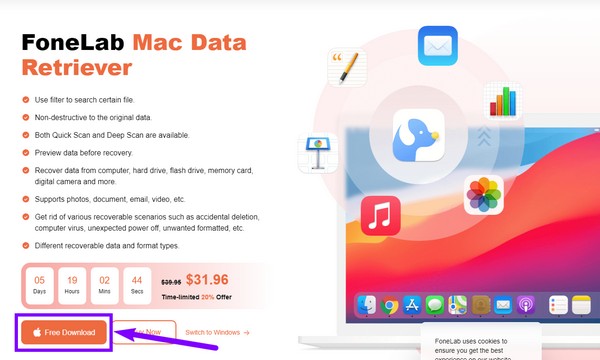
steg 2Du kommer att välkomnas av huvudgränssnittet för FoneLab Mac Data Retriever. Välj den Start fliken under Mac Data Recovery funktion för de saknade filerna på din Mac-dator.
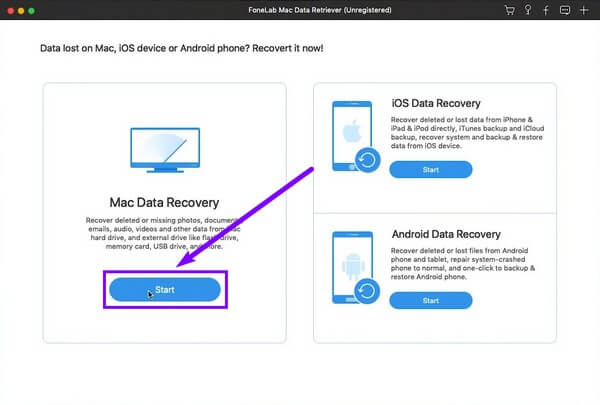
steg 3På följande gränssnitt kommer datatyperna som FoneLab Mac Data Retriever stöder att visas. Markera kryssrutan för Dokument. Under den väljer du platsen där den senast sparades och klickar sedan på scan knapp.
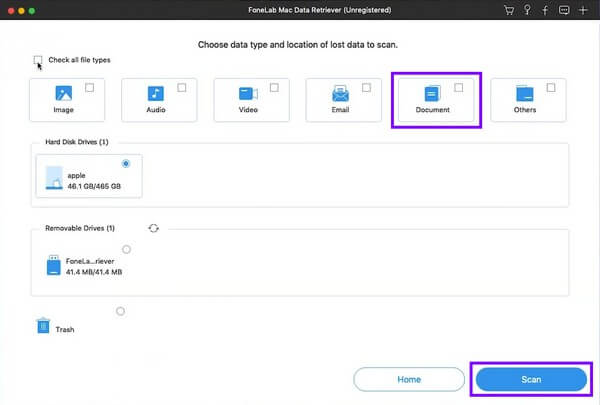
steg 4Mappar med dina dokument kommer att dyka upp när du utforskar nästa gränssnitt. Därifrån väljer du alla dokument du vill återställa. Klicka sedan Recover för att få tillbaka dina uppgifter.
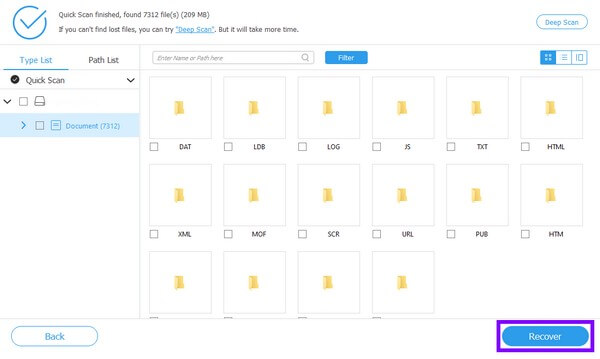
Del 2. Hur man återställer osparade Word-dokument Mac via Temp-filer
Temp Files är en förkortning för Temporary Files. Ditt system använder dessa filer för att lagra data medan applikationer körs eller skapar permanenta filer. Program som Word behåller temporära filer för att undvika dataförlust. På så sätt kan du konvertera tillbaka dem om du förlorar information eller annan data på din Mac. Men kom ihåg att den här metoden kan vara farlig om du inte är bekant med att använda terminalen. En felaktig typ eller klick kan orsaka problem med din Mac, så du måste vara försiktig.
Följ följande anvisningar nedan för att få kunskap om hur man återställer osparade Word-dokument via Temp-filer:
steg 1Gå till mappen Applications och öppna Terminal-programmet på din Mac.
steg 2Skriv kommandot efteråt cd $TMPDIR, Tryck sedan på Retur. Ange ls för att filerna ska visas. Öppna sedan mappen Temporary Files för det osparade Word-dokumentet.
steg 3Hitta de Word-dokument du förlorade och spara filerna på en ny plats för att återställa dina filer.
FoneLab Data Retriever - återställ data för borttagning / borttagning från dator, hårddisk, flash-enhet, minneskort, digitalkamera med mera.
- Återställ foton, videor, dokument och mer data med lätthet.
- Förhandsgranska data innan återställning.
Del 3. Hur man återställer osparade Word-dokument Mac med automatisk återställning
Ett annat sätt att återställa osparade Word-dokument är genom automatisk återställning. Som namnet antyder återställer den här metoden automatiskt dina filer även om du inte sparar dem. Det är en funktion i Microsoft Word som är aktiverad som standard. Den sparar en kopia av ditt arbete var tionde minut, men du kan ändra dess inställningar om du vill automatiskt spara det var längre eller kortare minut. Men om du redan har tappat bort ett dokument men automatisk återställning inte är aktiverad, är den här metoden inte för dig. Du kan gå vidare till följande metod.
Följ följande anvisningar nedan för att återställa osparade dokument i Word på Mac med automatisk återställning:
steg 1Sök efter automatisk återställning med sökfältet på din Mac. Listan över filer som sparats på den kommer att visas i mappen.
steg 2Hitta dokumentet eller filen du vill återställa och dubbelklicka sedan på den. Klicka på uppe till vänster i Microsoft-gränssnittet Fil, Välj sedan Spara som från rullgardinsmenyn.
steg 3Byt namn på filen och spara den igen på din Mac-dator.
Del 4. Hur man återställer osparade Word-dokument Mac från papperskorgen
När en användare förlorar en fil är papperskorgen den mest besökta återställningsmappen på Mac. När du tar bort dokument eller andra data kan de automatiskt flyttas till papperskorgen och tas inte bort helt från Mac. Därför kan du återställa filerna om du vill. Men om du redan har rensat papperskorgen kommer den här metoden inte att fungera för dig.
Följ följande anvisningar nedan för att återställa osparade Word-dokument från papperskorgen:
steg 1Få åtkomst till din Macs papperskorg från Dock.
steg 2Välj de dokument du vill återställa. Högerklicka på dem och välj sedan Ställ tillbaka för att återställa filerna till deras ursprungliga mappar.
FoneLab Data Retriever - återställ data för borttagning / borttagning från dator, hårddisk, flash-enhet, minneskort, digitalkamera med mera.
- Återställ foton, videor, dokument och mer data med lätthet.
- Förhandsgranska data innan återställning.
Del 5. Vanliga frågor om att återställa osparade Word-dokument på Mac
1. Finns det ett återställningsverktyg som kan återställa e-postmeddelanden?
Ja, det finns, och du behöver inte leta särskilt långt för att hitta en. FoneLab Mac Data Retriever Kan återställa e-postmeddelanden förutom dokument och andra datatyper.
2. Kan jag återställa Word-dokument som inte sparats i Windows?
Jo det kan du. Samma med Mac, Windows har också flera sätt att återställa dokument. Detta inkluderar tredjepartsverktyget som kallas FoneLab Data Retriever nämns i den här artikeln, som även är tillgänglig på Windows.
3. Kan FoneLab Mac Data Retriever dataåterställning från ett minneskort?
Ja det är det. FoneLab Mac Data Retriever kan återställa data från olika enheter, inklusive minneskort, flashenheter, hårddiskar, kameror och datorer. Inte bara det, men det kan också återställa data från Android-telefoner och iOS-enheter.
Nedan finns en videohandledning som referens.
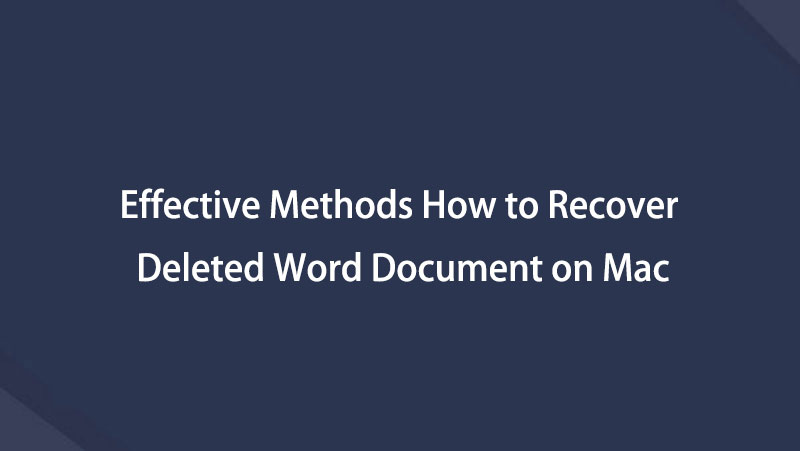

Om du har några fler frågor angående din Mac-dator kan du skriva en kommentar nedan eller besöka FoneLab Mac Data Retriever plats för att söka lösningar.
FoneLab Data Retriever - återställ data för borttagning / borttagning från dator, hårddisk, flash-enhet, minneskort, digitalkamera med mera.
- Återställ foton, videor, dokument och mer data med lätthet.
- Förhandsgranska data innan återställning.
